DW-R7711D-JL-I(F)-q 2008.1.25 8:37 AM ˘ ` 1 mac001 1200DPI 90LPI Démarrage Démarrage Rapide Rapide du du Enregistreur Enregistreur DVD DVD Bienvenue à bord du Guide de Démarrage Rapide pour les modèles Daewoo (DR-4725B). Grâce à ce guide, vous serez prêt à utiliser votre Enregistreur DVD dans les meilleurs délais. Les étapes décrites ne présentent aucune difficulté et il vous suffit de les suivre – depuis le déballage jusqu'à votre premier enregistrement en passant par l'installation. Si vous avec besoin d'une quelconque aide complémentaire, veuillez vous assurer que vous avez bien suivi chaque étape du Démarrage Rapide et que vous avez dûment consulté le Guide Utilisateur avant de contacter le service clientèle. 1 Déballage Enregistreur DVD Câble RF Télécommande 2 Vous avez une antenne ou une liaison par câble de base ? Branchement Suivez les instructions de ce tableau. 1 2 3 4 Branchez l'appareil sur votre téléviseur puis sur le récepteur satellite comme illustré. Allumez votre téléviseur et sélectionnez la source d'entrée vidéo connectée. Allumez votre récepteur satellite. Allumez l'Enregistreur DVD et suivez les instructions d'installation initiale ci-après. Prise murale antenne/câble récepteur satellite Prise murale antenne/câble Enregistreur DVD Enregistreur DVD Pour les connexions plus complexes, veuillez vous reporter aux pages 11-14 du Guide Utilisateur. 3 À l'aide des touches [œ, √,†,…] et [ENTER] de la télécommande, procédez à l'installation initiale comme illustré ci après. Bienvenue 1/7 Avant d'utiliser l'enregistreur, Terminez l'assistant initial. SETUP Sortie 2/7 Param.pays Sélectionnez une langue OSD. … Anglais † Français MENU Précedent ENTER Suivant 3/7 Irlande Luxembourg Hollande † † MENU Précedent ENTER Suivant SETUP Sortie Balayage Auto. 4/7 Vers le haut Canaux trouvés :1 Vers le bas 1% Supprimer MENU Précedent ENTER Suivant No Nom 1 ---† 2 ---3 ---- 6/7 Heure: … † MENU Précedent ENTER Suivant 3 Appuyez sur [ENTER]. Le menu ‘Regl.chaines’ s’affiche. 5 6 7/7 Assistant initial terminé. Bonne utilisation ! 01 : 50 : 42 ENTER Sortie SETUP Sortie Régl.chaînes SETUP Sortie Fin Définissez l'heure système. 31 / 08 / 2010 Au moyen de […†], sélectionnez ‘Regl.chaines’ (Mise enplace des chaines). 5/7 Editer Annul. Date : Réglage auto. 4 SETUP Sortie † Balayage auto.des canaux. Régl.heure Appuyez sur la touche [SETUP]. † Régl.chaînes MENU Précedent Régl.manuel 1 2 Sélectionnez votre pays. … Italie Espagnol Portuguais Lorsque la fonction recherche auto est terminée la liste des chaines trouvées s'affichera sur l'écran dans l'ordre où elles ont été trouvées. Elles risquent cependant de ne pas être dans l'ordre souhaité par exemple C+ fr2 tf1 etc… Il est donc necessaire de les replacer dans l'ordre souhaité. Pour cela suivre la procèdure suivante: 7 Régl.heure † Langage OSD Réglage des canaux † ENTER Suivant Installation Installation † 2 3 Suivez les instructions de ce tableau. ... ou ... Branchez l'appareil sur votre téléviseur et reliez-le à l'antenne ou au câble comme illustré. Allumez l'Enregistreur DVD. Allumez votre téléviseur et sélectionnez la source d'entrée vidéo connectée. Vous avez un récepteur satellite ? † 1 Manuel de l’Utilisateur † ENTER SETUP Confirmer Sortie Au moyen de […†], sélectionnez le numéro PR (de programme) que vous souhaitez régler. Ensuite, appuyez sur [ENTER]. No. Nom 01 ---- 02 ---- 03 ---- 04 ---- 05 ---- Un menu apparaît dans une fenêtre pop up. 06 ---- ENTER Appuyez sur […†] pour sélectionner « Move Up » (Vers le haut) ou « Move Down » (Vers le bas). SETUP Retour Confirmer Sortie MENU Retour Installation >Régler les canaux Appuyez sur [ENTER]. Le nouveau numéro est attribué au PR sélectionné. Répetez l'opération 3~7 pour obetnir l'ordre souhaité. MENU Installation >Régler les canaux ENTER SETUP No. Nom 99 ---- 01 ---- 02 ---- 03 ---- Editer 04 ---- Supprimer 05 ---- Confirmer Sortie Vers le haut Vers le bas MENU Retour DW-R7711D-JL-I(F)-q 2008.1.25 8:37 AM 4 ˘ ` 2 mac001 1200DPI 90LPI 5 Enregistrement TV Finalisation du disque Votre premier enregistrement DVD Finalisation du disque pour utilisation sur d'autres lecteurs DVD Vous allez maintenant réaliser votre premier enregistrement DVD. Suivez les étapes ciaprès : Une fois votre disque enregistré, vous devez le "finaliser" si vous souhaitez que ce disque soit compatible avec d'autres lecteurs DVD : 1 Introduisez le disque dans le lecteur. REC • Le disque s'initialise automatiquement dès fermeture du lecteur. Cette initialisation peut prendre quelques minutes. 2 1 Appuyez sur [SETUP]. Le menu Configuration s’affiche. 2 Au moyen de […†], sélectionnez ‘Disque ‘. Appuyez sur la touche [√] pour accéder au sous-menu permettant de gérer le fonctionnement du disque. DVD+RW disc 3 Rendre compatible un disque (DVD+RW) Appuyez sur [PR+/-] pour sélectionner le canal à enregistrer. Disque Format † Appuyez sur [REC] pour lancer l'enregistrement. 4 Appuyez sur [STOP] pour mettre fin à l'enregistrement. Pour rendre le disque compatible, appuyez sur [ENTER]. • Le disque se configure en fonction des données enregistrées et le titre apparaît sur le menu Disque. Cette phase peut prendre quelques minutes. Pour visualiser votre enregistrement, appuyez sur [MENU], sélectionnez l'icône correspondant au titre souhaité puis appuyez sur [ENTER]. Make Compatible † Protéger Compatible Etiquette disquevous rendre ce titre Voulezcompatible ? Info disq. OK ENTER SETUP Confirmer Sortie Annul. MENU Retour Pour confirmer, sélectionnez « OK ». Pour annuler, sélectionnez « Annul. ». Si vous confirmez « OK » et appuyez de nouveau sur [ENTER], votre disque devient compatible. 4 Finalisation d’un disque (DVD±R, DVD- DVD±R, DVD-RW disc RW) Disque Format † 5 † 3 Utilisez […†] pour sélectionner « Make Compatible ». † Utilisez […†] pour sélectionner « Finaliser ». Finaliser † Protéger Finaliser/Définalis. Etiquette disque Voulez-vous finaliser ce disque ? Pour finaliser l'intégralité du disque, appuyez sur [ENTER]. Info disq. OK Confirmer Sortie Pour confirmer, sélectionnez « OK ». Pour annuler, sélectionnez « Annul. ». Si vous confirmez ("OK") et appuyez sur [ENTER], le disque est finalisé. ENTER SETUP Annul. MENU Retour autres opérations "sans souci" Enregistrement à partir d'un caméscope Quels disques pouvez-vous utiliser ? Les disques suivants peuvent être utilisés dans votre enregistreur de DVD : DVD±R panneau de connexions du caméscope Pour enregistrer vos vidéos directement sur un DVD : 1 Branchez votre caméscope sur les fiches A/V de la face avant comme illustré. 2 Appuyez sur [PR+/-] pour sélectionner "AVF". 3 Amenez le caméscope sur le début de la scène à enregistrer. Lecture seule 4 Introduisez un disque inscriptible vierge. DVD Vidéo (Digital Versatile Disc / Disque Numérique Polyvalent) VCD (CD Vidéo) CD audio (Disque Compact Numérique Audio) CD-R (CD enregistrable) Audio / CD-RW (CD réinscriptible) Audio Format Vidéo : JPEG Format Audio : CDDA / MP3 5 Appuyez sur [REC] pour lancer l'enregistrement. Lecture et gravure DVD+RW (Disque Numérique Polyvalent + Réinscriptible) DVD-RW (DVD-Ré-enregistrable) DVD+R (Disque Numérique Polyvalent + Enregistrable) DVD-R (DVD Enregistrable) DVD±RW Enregistreur DVD • L'enregistrement s'interrompt lorsque vous appuyez sur [STOP] ou que le disque est plein. DVD-RAM 6 Appuyez sur [STOP] pour mettre fin à l'enregistrement. Il ne vous est pas possible de copier des bandes vidéo VHS protégées contre la copie. La copie de bandes protégées (codification Macrovision) est interdite. STOP NE RETOURNEZ PAS CE PRODUIT AU MAGASIN ! DES QUESTIONS ? Notre Service Clientèle, composé de professionnels, se tient prêt à vous aider. ">
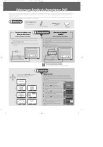
Link público atualizado
O link público para o seu chat foi atualizado.

